Heute geht’s ans Eingemachte für alle, die ihre Communitys automatisieren wollen. Du möchtest neuen Mitgliedern auf deinem Ghost-Blog automatisch eine Einladung zu deiner Discourse-Community schicken? Dann schnall dich an und begleite mich bei diesem Guide durch eine praxisnahe Automatisierung mit Make.com und ein paar hilfreichen Best Practices!
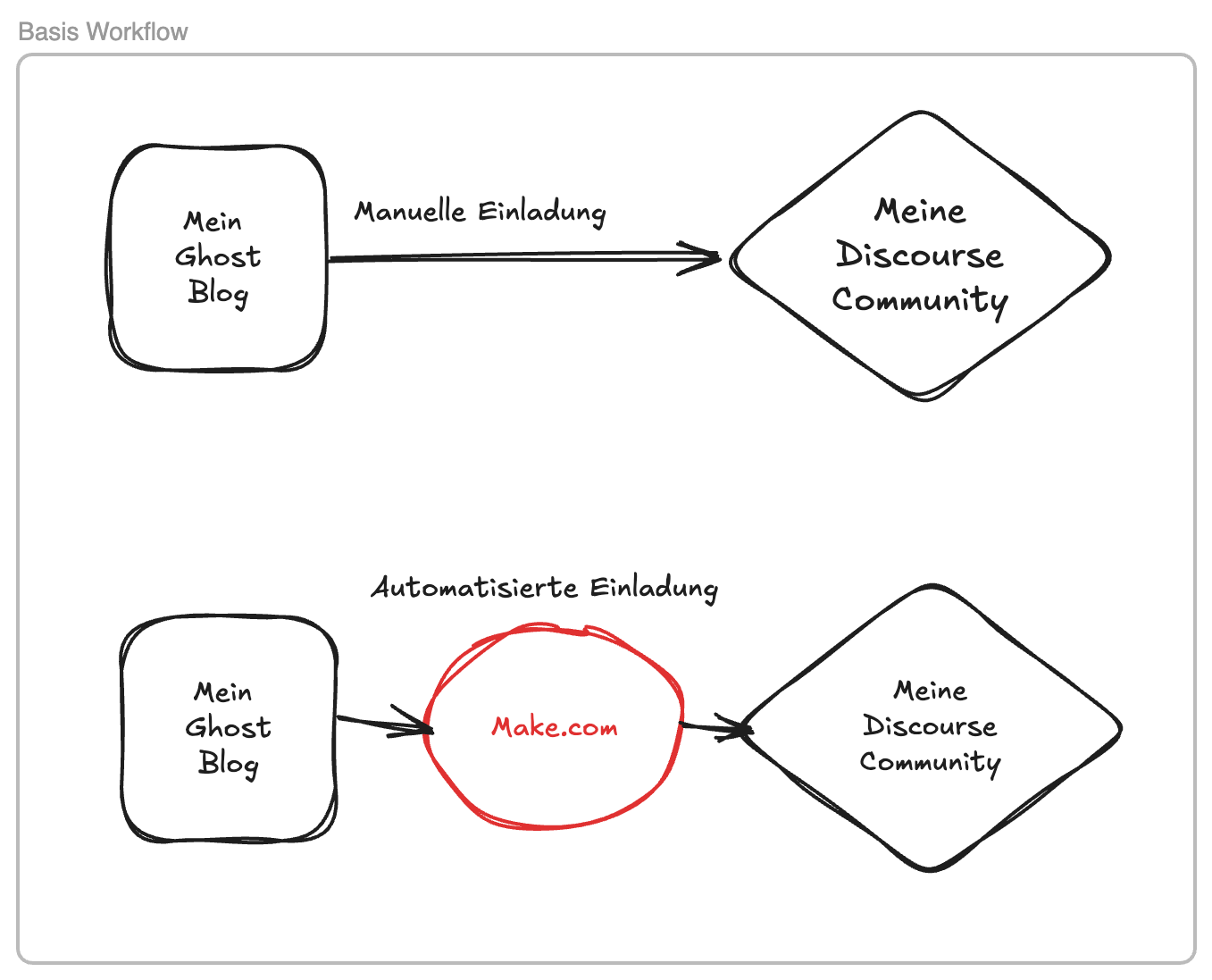
Warum du eine Community um deinen Ghost Blog aufbauen solltest
Klar, in Ghost kann deine Leserschaft unter jedem Artikel einen Kommentar hinterlassen – und das ist großartig für direkte Rückmeldungen.
Aber was, wenn jemand eine eigene Frage hat, die gar nicht direkt zu einem deiner Artikel passt? Oder eine Diskussion über ein neues Thema starten möchte? Genau hier kommen Communitys ins Spiel. Sie fördern den Austausch, lassen deine Leserschaft zu Mitgestaltern werden und schaffen eine Atmosphäre, in der jeder seine Gedanken einbringen kann. Es können eigene Themen gestartet, auf Fragen geantwortet, und Wissen getauscht werden – ganz unabhängig von deinen Beiträgen.
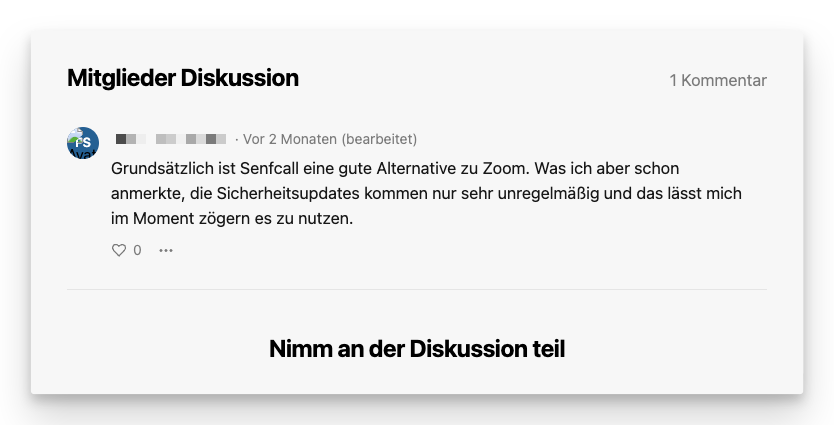
In einer Community geht es nicht nur um Interaktion; sie stärkt auch das Zugehörigkeitsgefühl und die Loyalität. Leser fühlen sich als Teil einer Gemeinschaft, knüpfen Kontakte und bleiben dadurch langfristig interessiert. Für dich als Content Creator bedeutet, dass eine engagierte, aktive Leserschaft, die nicht nur konsumiert, sondern auch lebt, was du schreibst. Ein Community-Bereich, in dem Mitglieder miteinander und mit dir interagieren können, bringt also frischen Wind in dein Projekt und lässt deine Inhalte noch mehr Wert entfalten.
Was bringt’s überhaupt? – Der Vorteil automatisierter Einladungen
Stell dir vor, ein Leser deines Ghost-Blogs wird neugierig und meldet sich an. Cool, oder? Jetzt wäre es doch fantastisch, wenn er sofort in deine Community eingebunden würde. Keine zusätzliche Anmeldung, keine Hürden – nur ein Klick, und schon kann er die Diskussionen in Discourse miterleben.
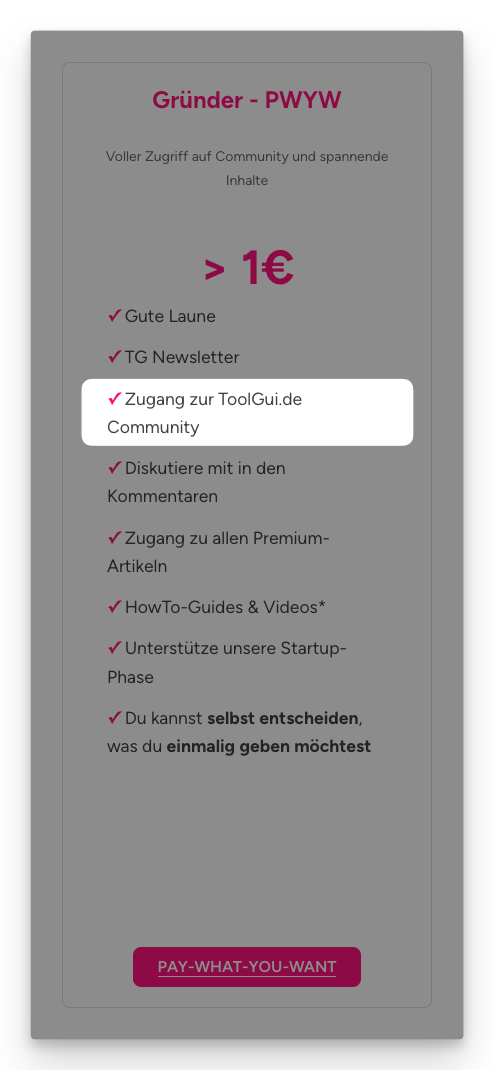
Ein automatisierter Einladungsprozess spart dir und deinem neuen Mitglied nicht nur Zeit, sondern bietet einen echten Wow-Effekt. Dein Community-Aufbau wird so smooth und zugänglich, dass neue User sich sofort willkommen fühlen. Also, los geht’s!
Ist deine Community (in Discourse) exklusiv
Viele Ghost-Blogs bieten wertvolle kostenlose Inhalte und bieten für spezielle Inhalte bezahlte Mitgliedschaften an. Toolgui.de ist hier keine Ausnahme, auch wir bieten verschieden Mitgöiedschaften an. Deswegen sieht beim direkten aufrufen, unser Community Forum so aus:
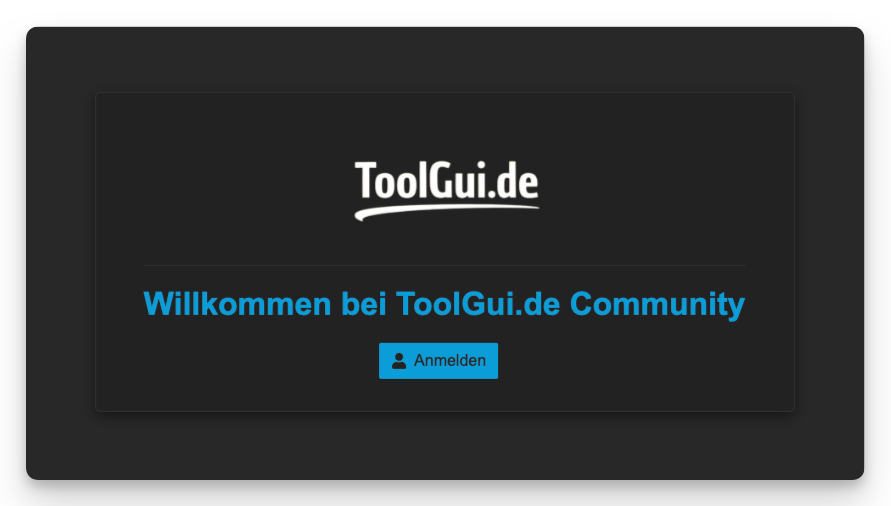
Einstellungen für Invite-Only-Setup in Discourse:
Um deine Community ggf. auf Invite-Only umzustellen musst du im Admin-Panel -> Einstellungen -> Anmeldung ->invite only aktivieren
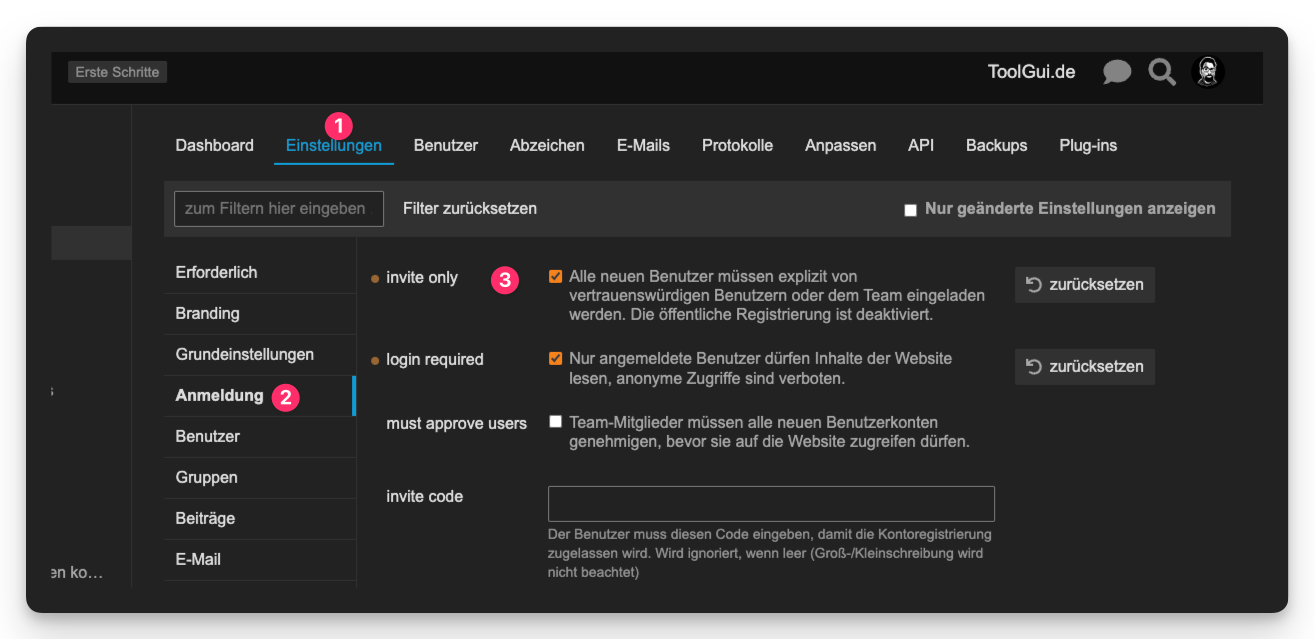
Ist deine Community offen für Registrierungen
Wenn du dein Discourse-Forum standardmässig eingestellt ist, kann sich jeder registrieren unabhängig von bezahlten Mitgliedschaften in deinem Ghost Blog. Hier ein Beispiel aus der komplett kostenlosen Notioneers. Community:
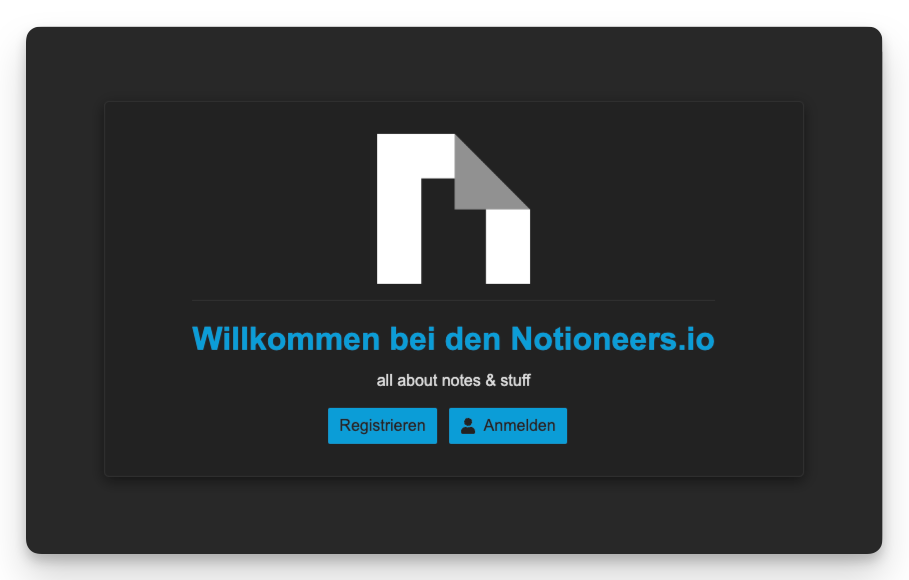
Je nachdem welche Art der Community du hinter deinem Ghost Blog in Discourse führen möchtest, sind mehr als ein Make Workflow nötig. Ist deine Community generell offen für Registrierungen in beiden Systemen (Ghost & Discourse) findest du den zweiten Make Workflow am Ende dieses Guides.
Die Herausforderung – Warum es in Make nicht einfach „Ghost-zu-Discourse“ gibt
Das Szenario scheint zunächst simpel: Ein neuer User registriert sich auf deinem Ghost Blog und schwups – er ist in deiner Discourse-Community. Doch so einfach ist es nicht. Make.com unterstützt Discourse nämlich nur mit Triggern als Ausgangspunkt.
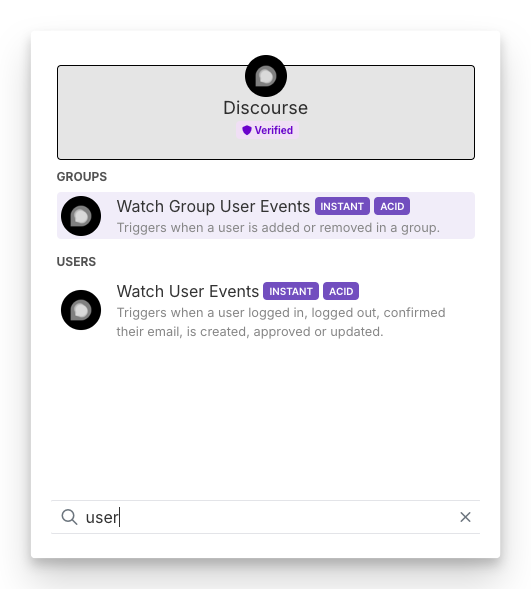
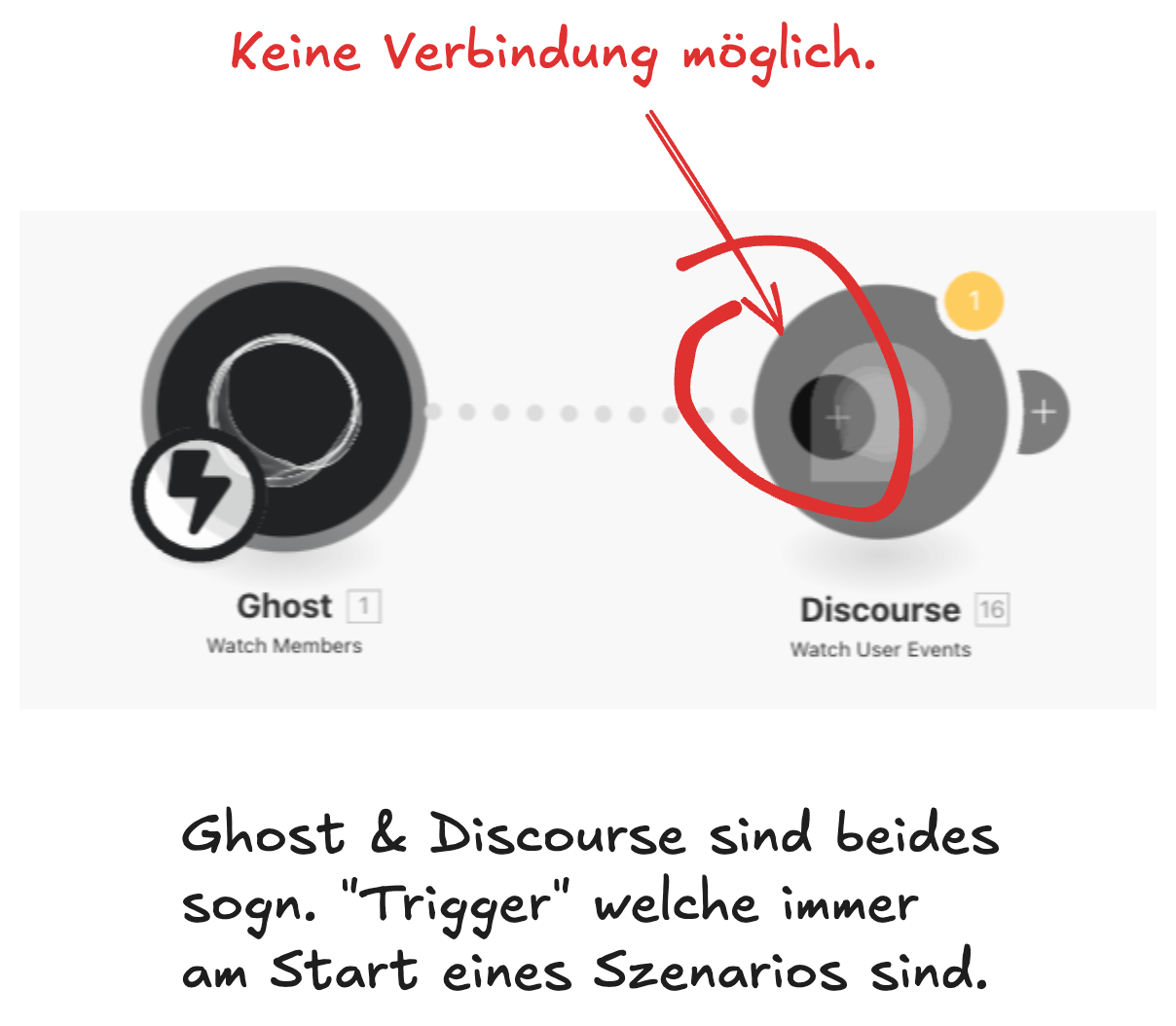
Du denkst jetzt vielleicht: „Okay, also starte ich meinen Workflow in Ghost und leite ihn zu Discourse weiter.“ Tja, genau hier kommt der Stolperstein. Ein Trigger von Ghost direkt zu Discourse funktioniert so nicht. Keine Sorge, wir kriegen das trotzdem hin! Der Weg führt über einen kleinen Umweg – einen eigenen HTTP-Request.
Make (ehemals Integromat) ist ein leistungsstarkes Automatisierungstool. Mit einer intuitiven, visuellen Benutzeroberfläche kannst du komplexe Workflows / Szenarien erstellen, die verschiedene Anwendungen und Dienste nahtlos miteinander verbinden.
Die Alternative - ein HTTP-Request
Laut API-Dokumentation von Discourse ist es möglich mit einem HTTP-Request auch neue User zu erstellen. Darin sind auch alle Vorgaben um diesen Vorgang technisch korrekt anzustossen.
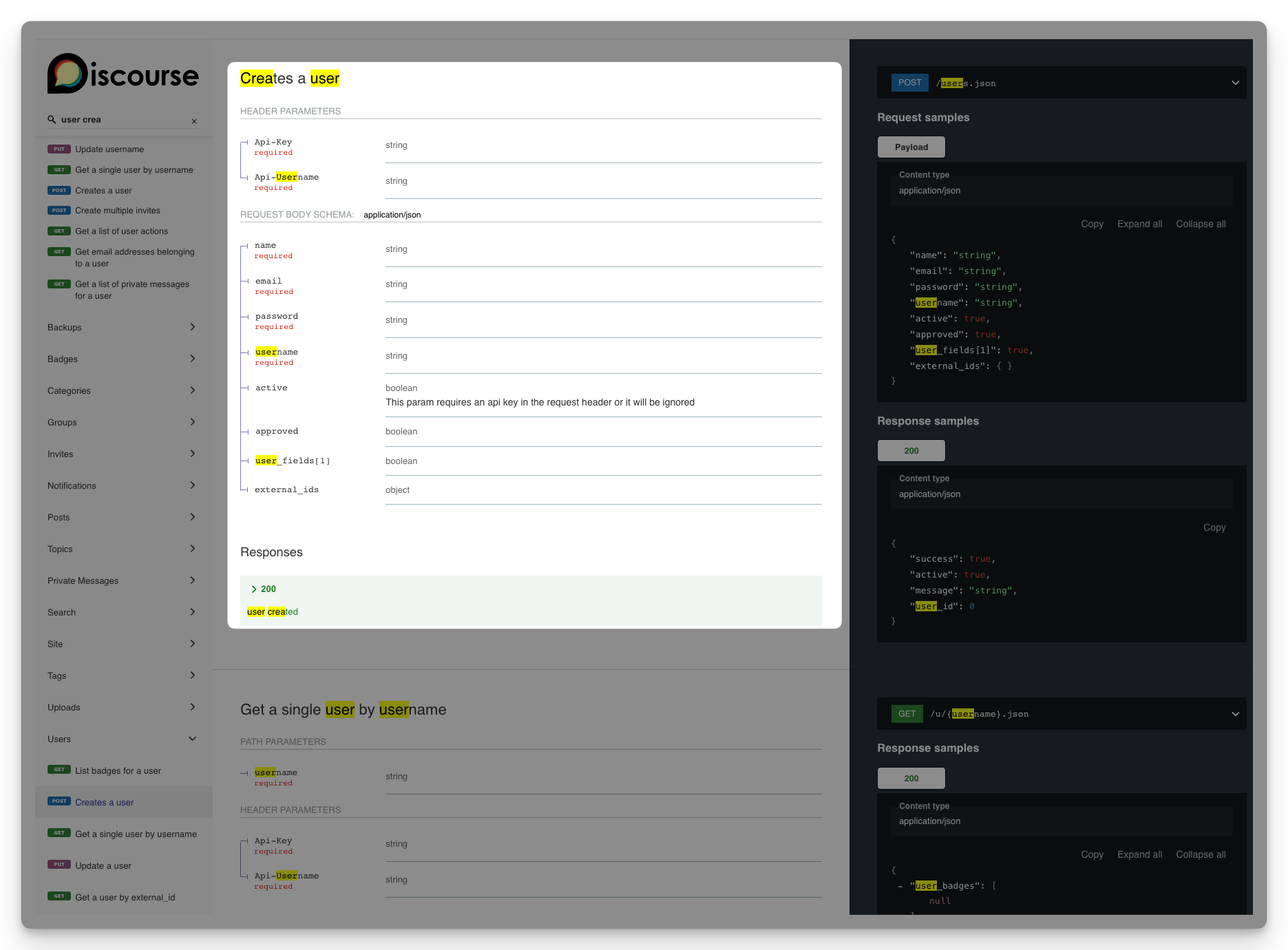
Anleitung zur Umsetzung der Automatisierung – Los geht’s!
Lass uns kurz gemeinsam unser Ziel, also die „Definition of Victory" festlegen. Quasi genau wie bei allen Dingen müssen wir wissen, was am Ende das dabei herauskommen sollte.
Definition of Victory
Unser Workflow oder Szenario wie Make es nennt, sollte am Ende so aussehen:
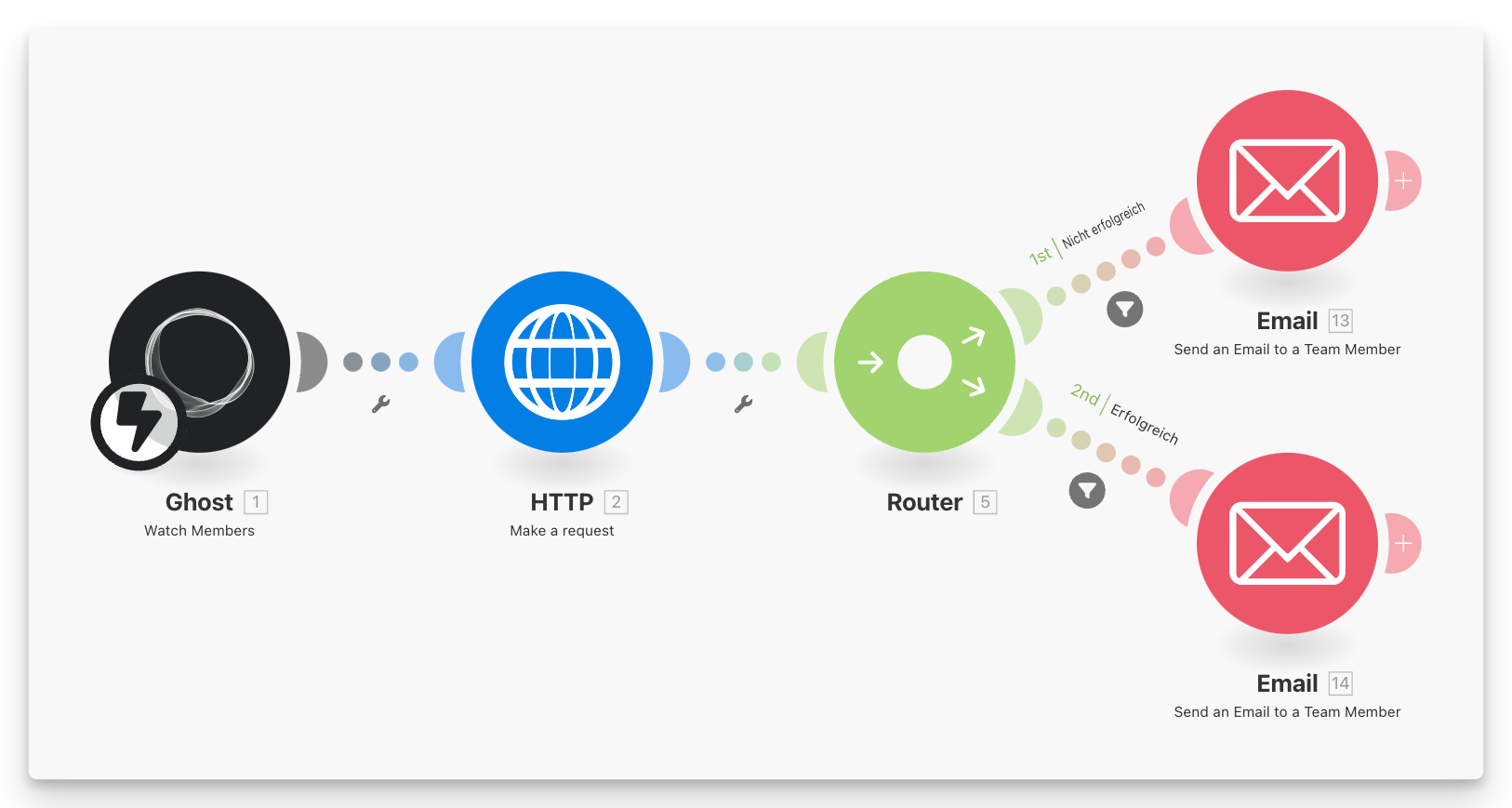
Schritt 1: Vorbereitung – Alles, was du brauchst
Hier zeige ich dir nun Schritt für Schritt, wie du dir das Ganze aufbaust. Schnapp dir einen Kaffee, und legen wir los
Account bei Make.com:
Lege dir ein Konto bei Make.com an, falls du es noch nicht hast.
Ghost-API-Schlüssel:
So kann Make auf dein Ghost-Konto zugreifen.
- Klicke in Ghost auf das Zahnradsymbol unten Links
- Wähle das Tab Custom und klicke auf Add custom integration
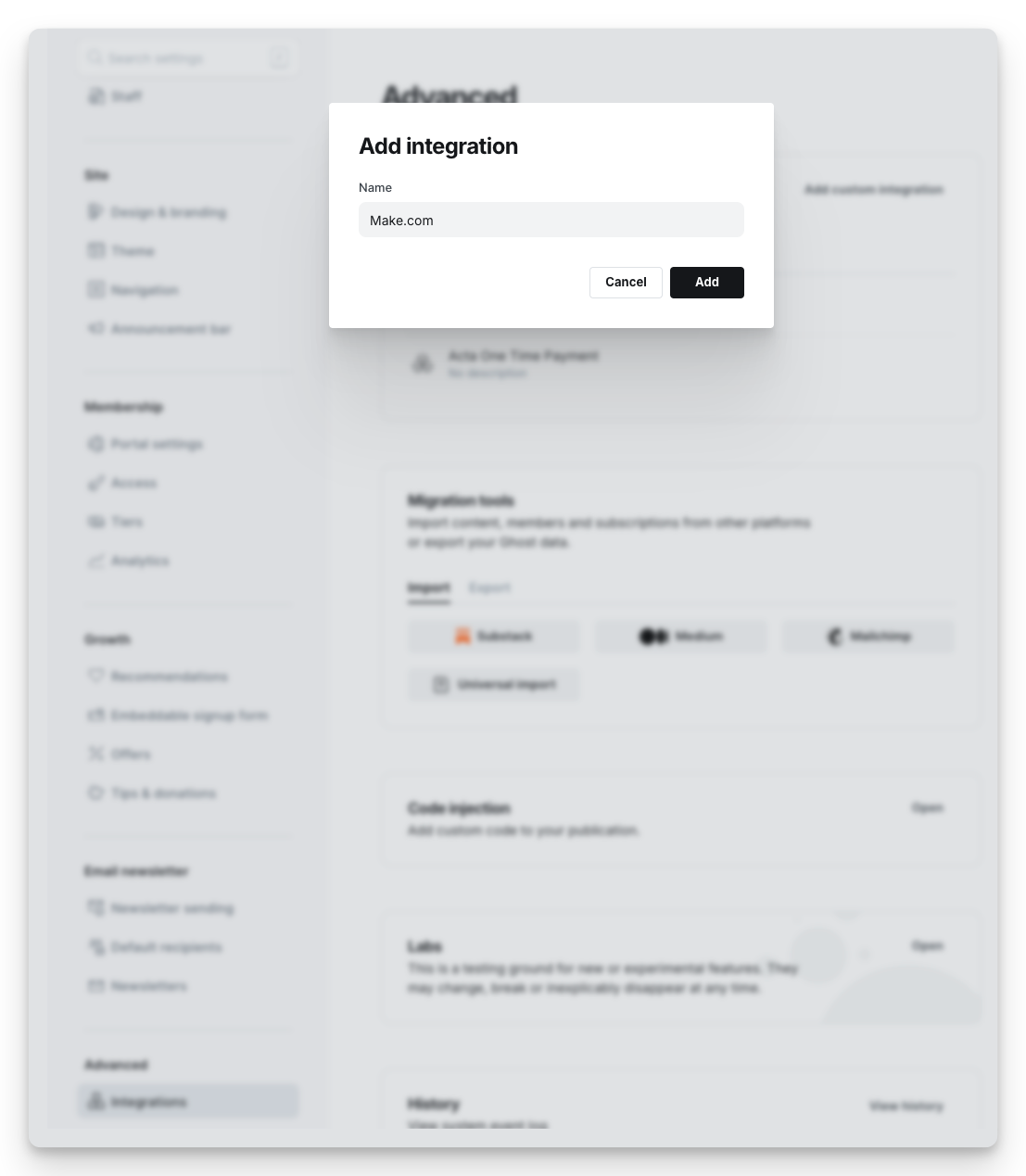
- Vergib einen passenden Namen z. B. Make und du erhältst die passenden API-Schlüssel, welche wir später wieder in Make benötigen.
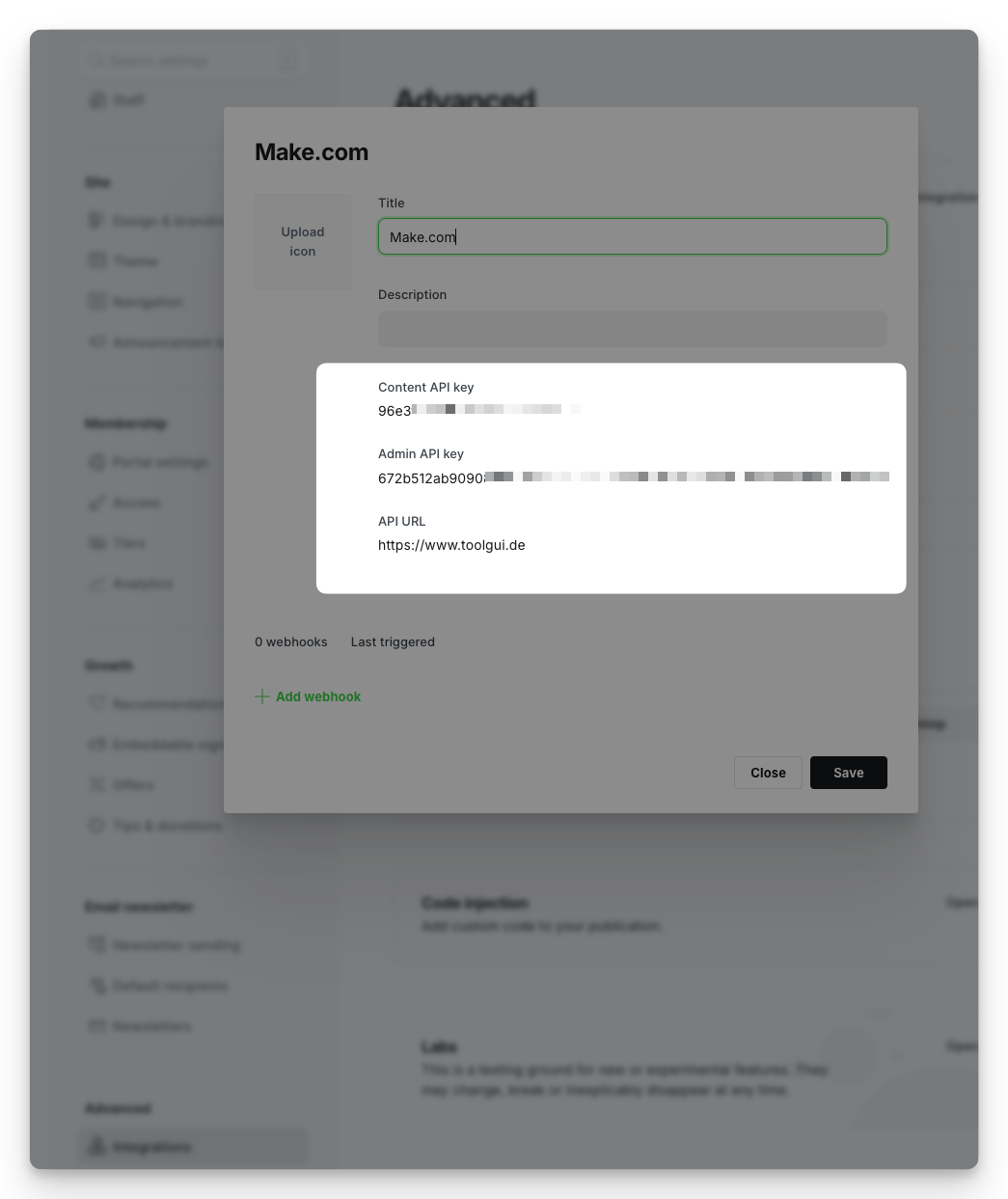
Discourse-API-Schlüssel
Diesen brauchst du für das Erstellen neuer Accounts in Discourse.
- Aus Sicherheitsgründen vergibt keine Globalen Rechte im Bereich.
- Bei Granular kannst du gezielt auf Invite für neue User die Rechte vergeben.
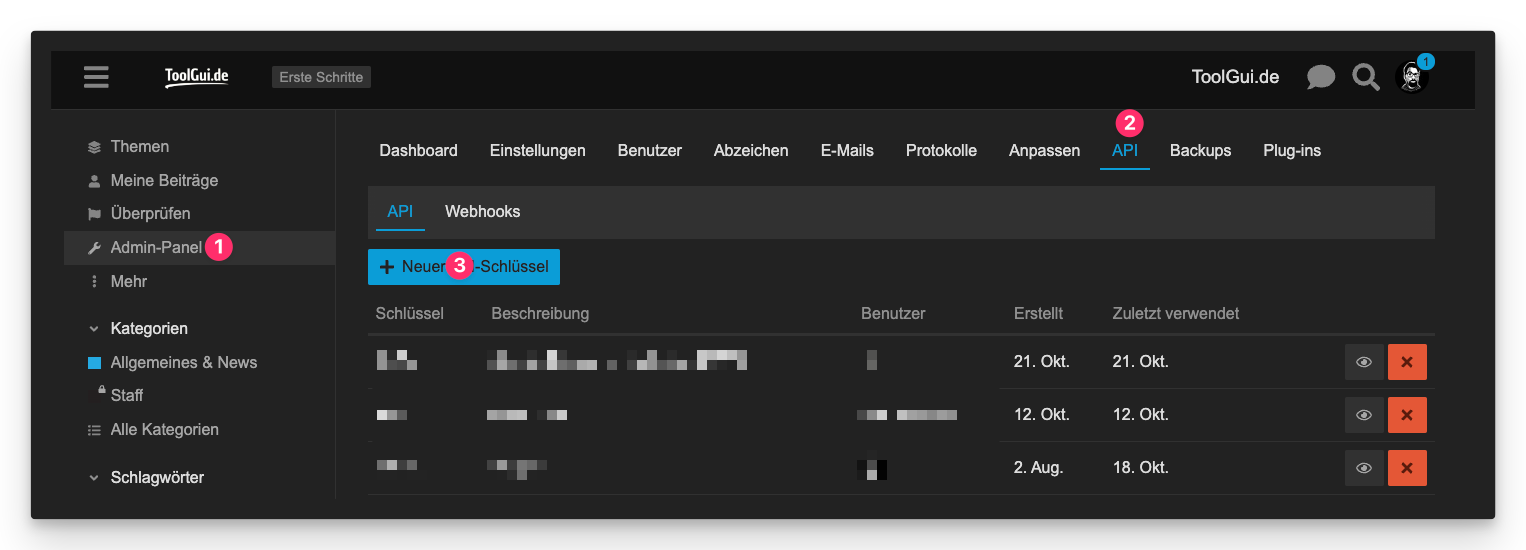
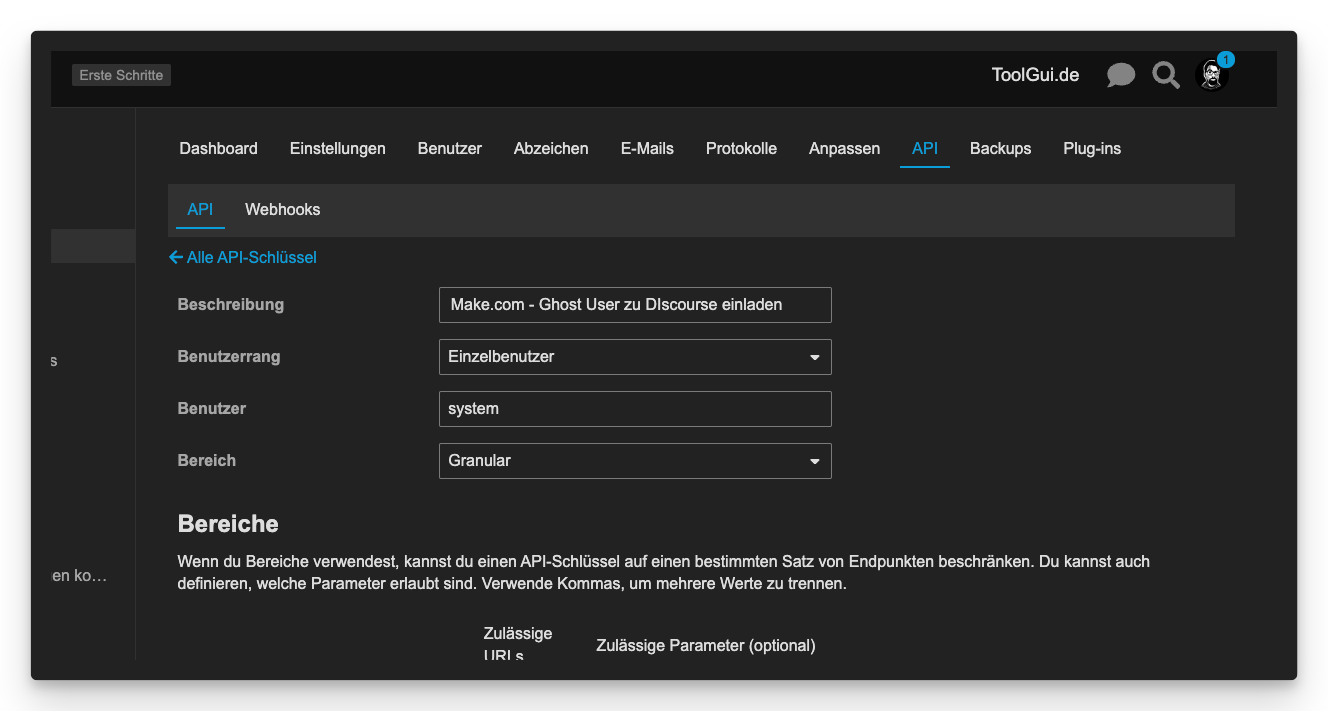
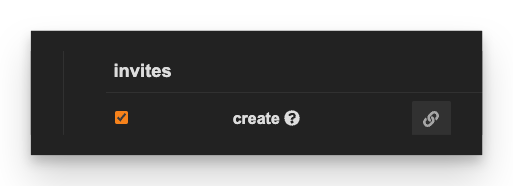
Besorge dir vorab die nötigen API-Schlüssel. Notiere die Infos in einem Dokument oder einem sicheren Passwortmanager – du wirst sie später für die Einrichtung brauchen
Make vs Zapier
Im Gegensatz zu Zapier kannst du mit Make.com 1000 Operationen völlig kostenlos im Monat durchführen. Allerdings gibt es die Einschränkung das nur 2 Szenarien worin wir die Workflows bauen aktiv sein dürfen. Ich finde 1000 Operationen für den Start völlig ausreichend.
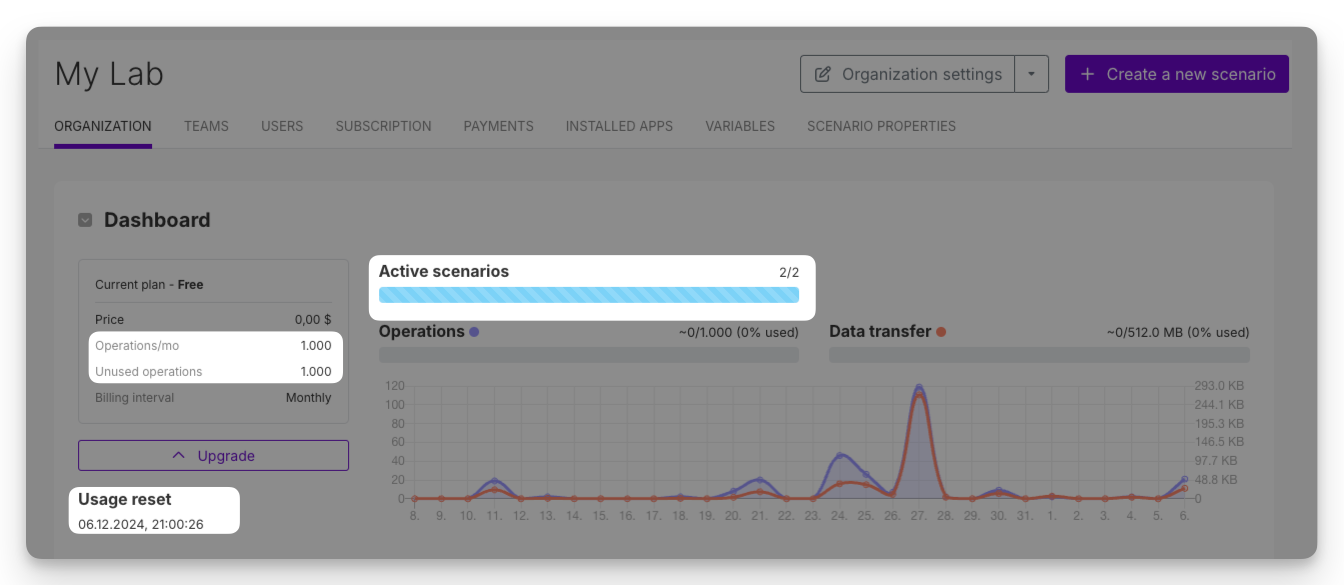
Planst du jedoch eine riesige Werbekampagne und tausende von neuen Usern, solltest du frühzeitig überlegen in einen der ksotenpflichtigen Make.com Tarife zu wechseln, damit es zu keinen Aussetzern kommt.
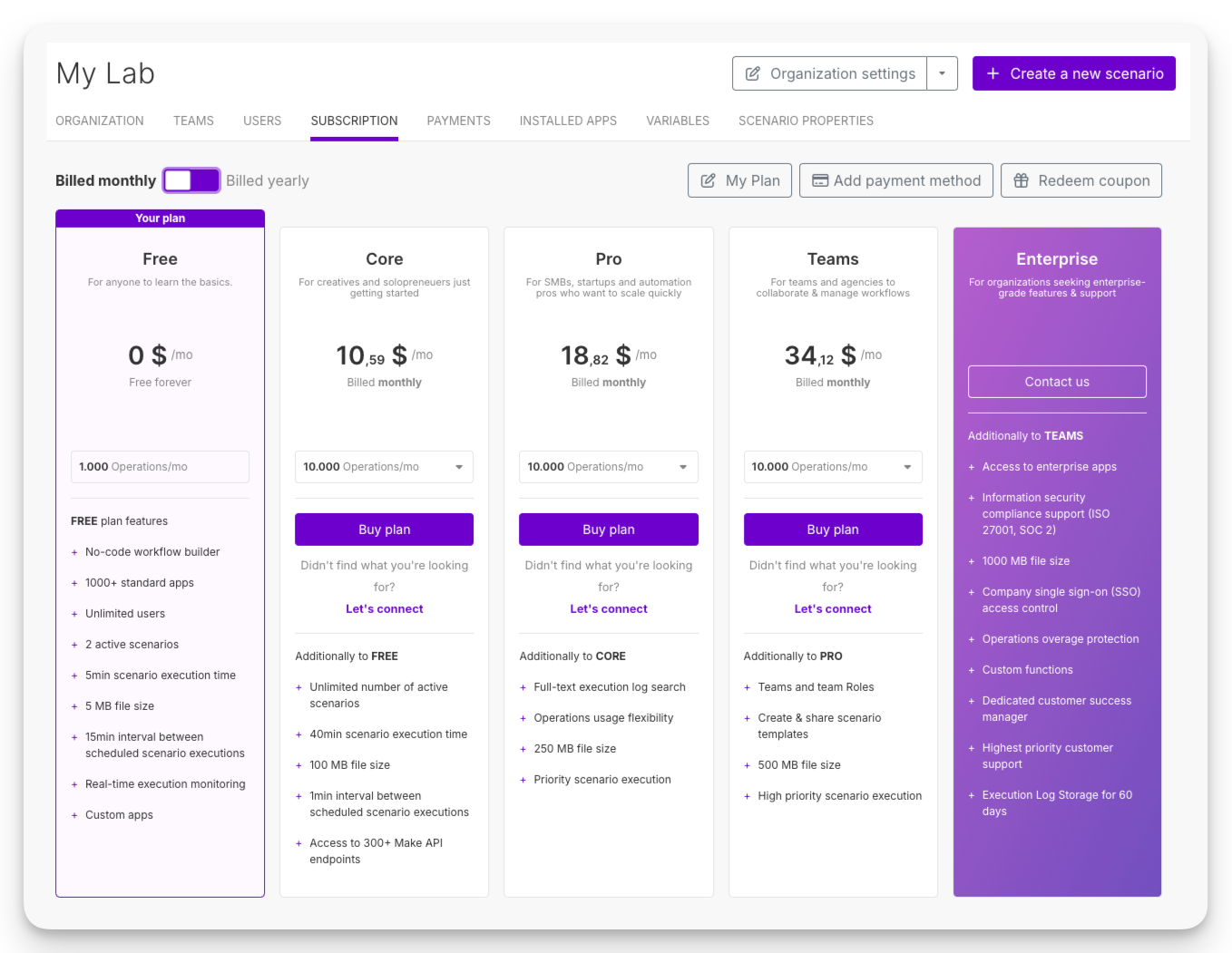
Kein Bock auf selber basteln?
Dann kannst du dir hier direkt den fertigen Blueprint zum import bei Make.com herunterladen. Es fehlen dann natürlich noch deine eigenen Daten, dazu hast du ja bereits weiter oben die Anleitung.
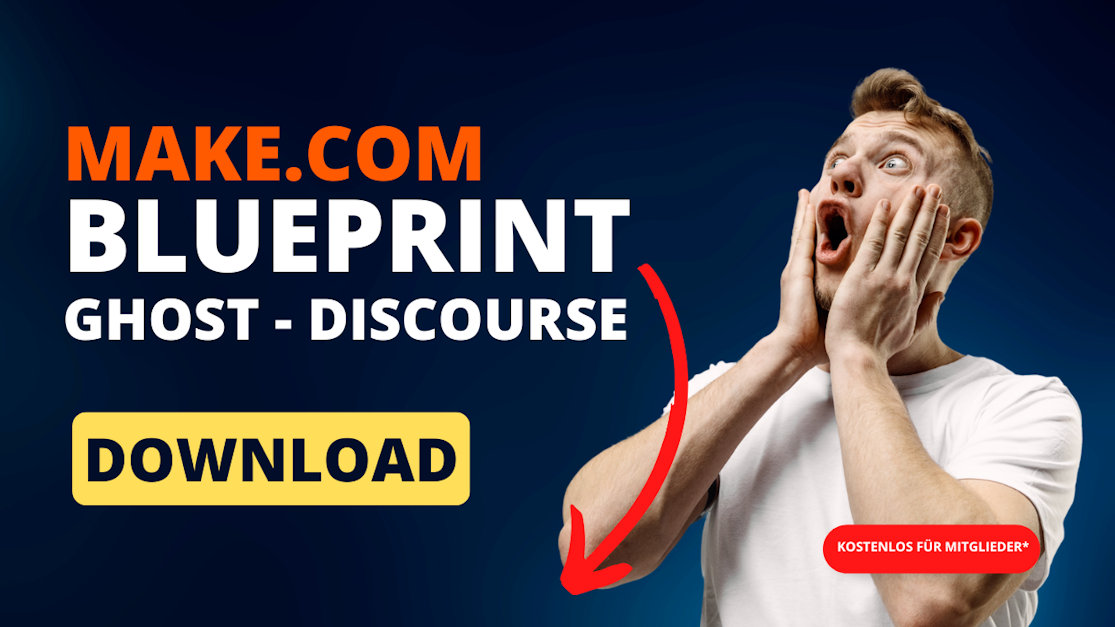
Wenn du bereits Inner Circle Mitglied bei ToolGui.de bist, oder diesen Artikel als Pay-As-You-Go gekauft hast:
Du kannst diesen Blueprint kostenlos (weiter unten im Artikel) downloaden.
Schritt 2: Dein erster Workflow in Make.com
Klicke auf Szenario erstellen und wähle als Startpunkt Ghost mit dem Watch Members Trigger. Dieser läuft INSTANT und hat also keine Wartezeit. damit der Workflow ausgelöst wird, sobald sich jemand im Ghost-Blog anmeldet.
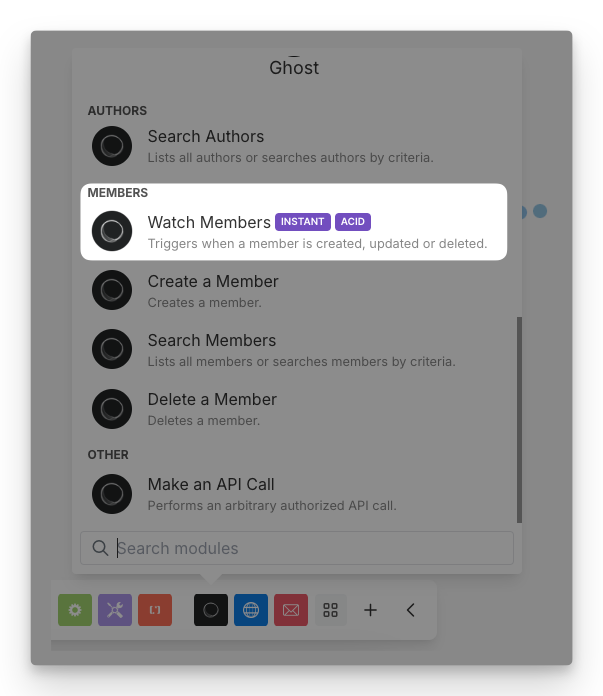
Hast du Ghost und Make.com verbunden? Wenn nicht, fragt Make nach einer neuen Verbidnung. Nutze deinem Ghost-API-Schlüssel und gib ihn bei Make ein. Teste die Verbindung, um sicherzustellen, dass alles funktioniert. Fehlerfrei? Super, dann geht’s weiter!
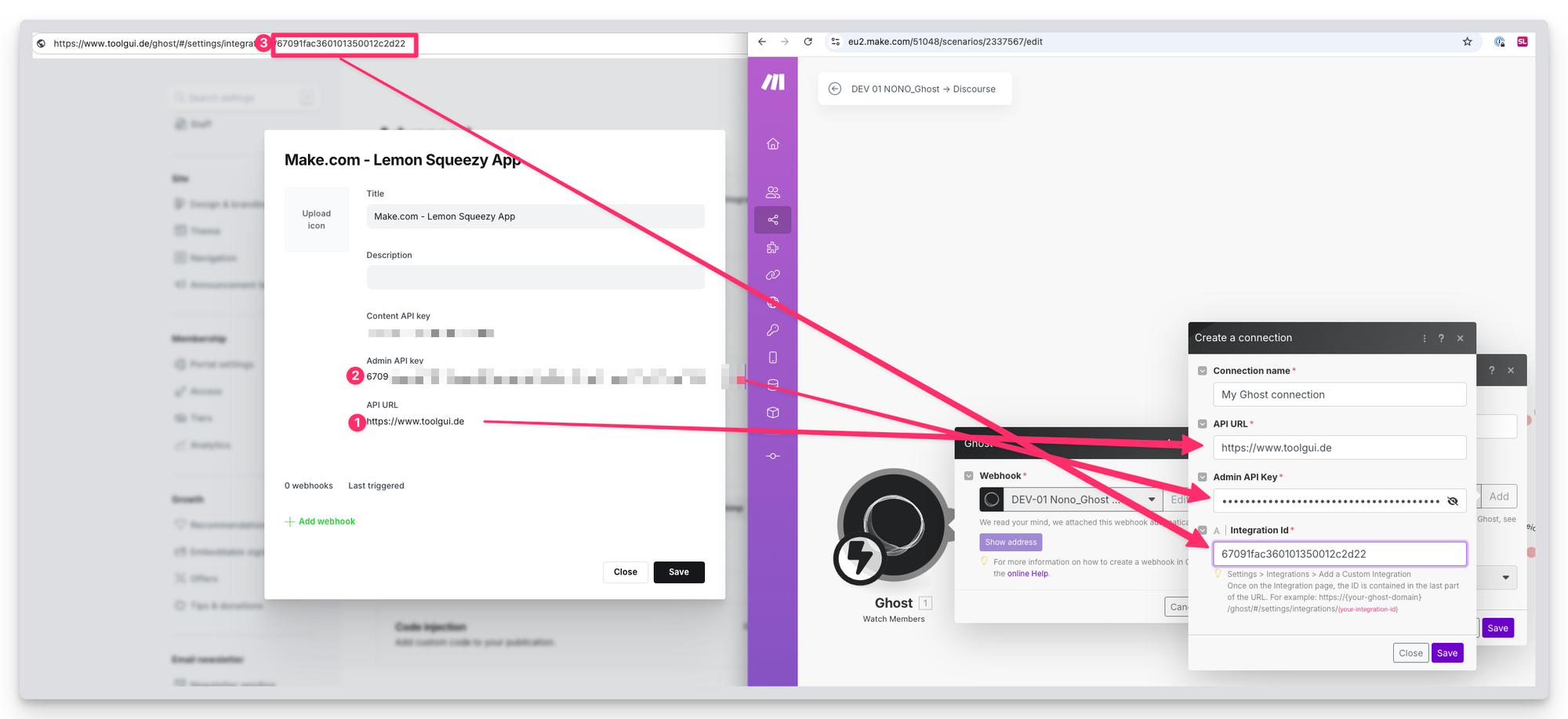
Schritt 3: Einen HTTP-Request für Discourse einrichten
Jetzt geht es ans Eingemachte, wir benötigen den HTTP-Request und etwas eigenen Code um diesen Workflow ans Laufen zu bekommen.
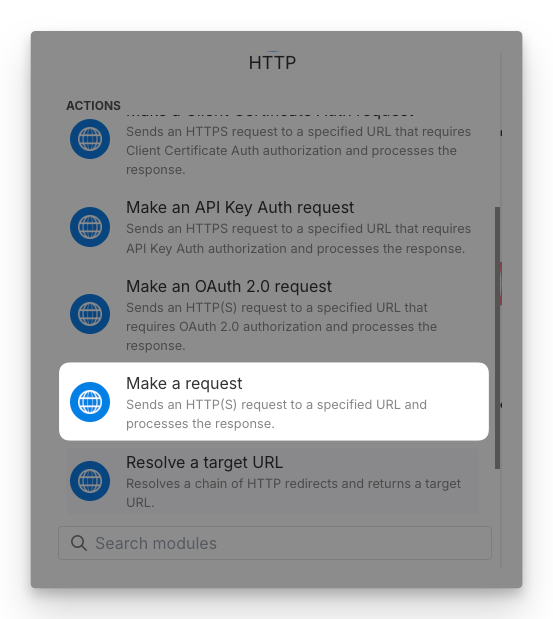
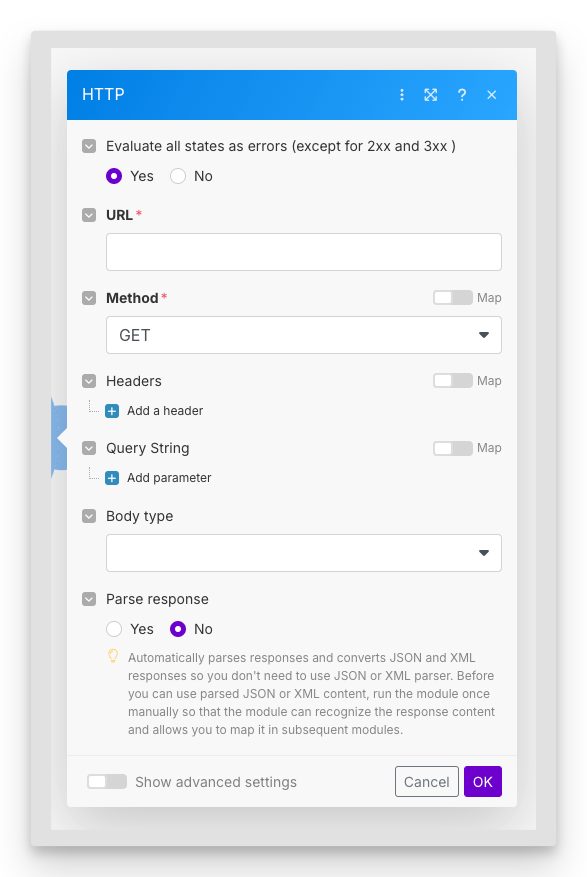
Dieser HTTP-Request sieh jetzt etwas leer aus, keine Sorge wir befüllen ihn so, damit er vom Ghost Trigger die Daten empfangen kann.
- URL:
https://<deinediscoursecommunitydomain.de>/users.json - Method:
Post - Header Item 1
- Name:
Api-Key - Value:
Dein Admin-API-Key aus Discourse
- Name:
- Header Item 2
- Name:
Api-Username - Value:
system
- Name:
Nun sollte der obere Teil deines HTTP-Request so aussehen:
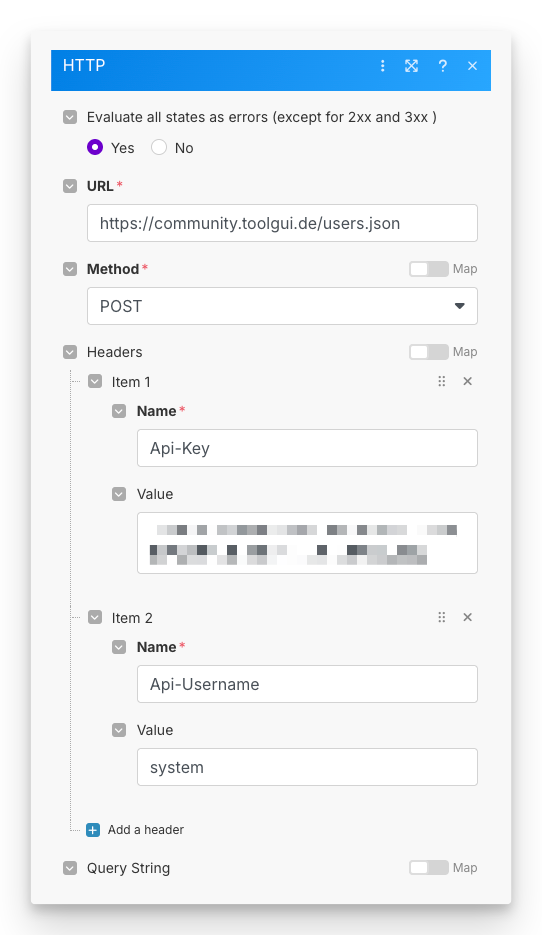
Wir haben nun sichergestellt, dass wir unsere Discourse Instanz via API ansprechen können. Der API-Key dient dabei als eine Art Passwort und der API-Username ist in unserem Fall der system Benutzer.
Query String Parameter
Hier beginnt der "tricky" Teil unserer Reise. Denn bei Make kann man bereits ankommende Daten auswählen, diese werden dann dynamisch an den HTTP-Request übergeben.
Im folgenden Lernbeispiel nehmen wir dynamische Einstellungen aus dem Ghost Trigger Achtung, dafür muss der Trigger mind. 1x laufen, registriere dich dazu testweise mit einer neuen eMail-Adresse in deinem Blog!

Im Anschluss werden dir im Value-Feld echte Daten angezeigt.
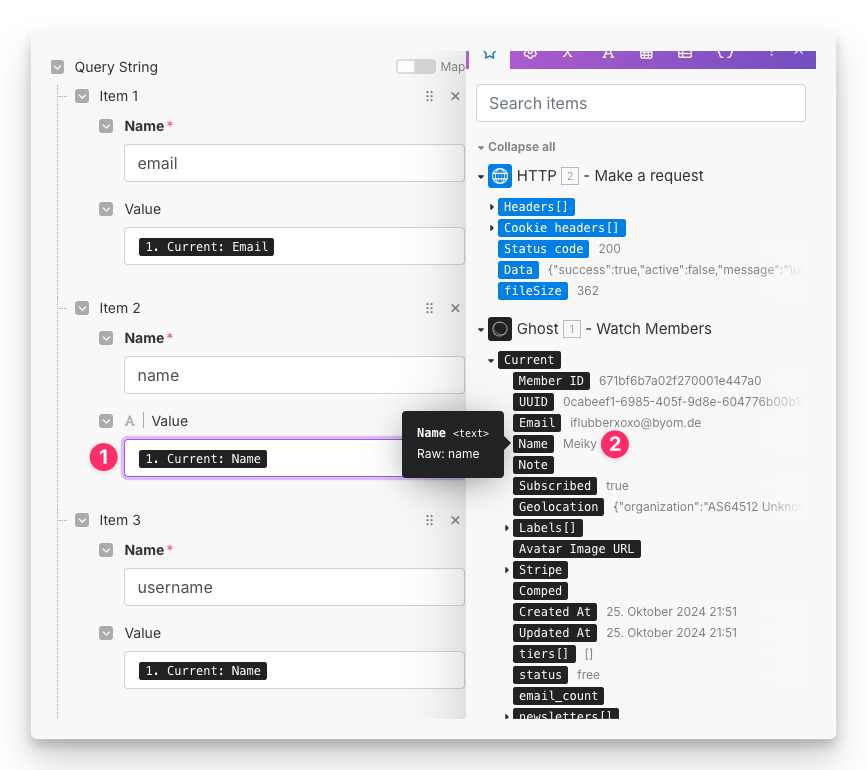

Fehleranalyse: Namensproblematik in Ghost
Ein Grund, warum die Namensverarbeitung herausfordernd ist, liegt in den verschiedenen Anmeldemöglichkeiten bei Ghost. Je nach Formular kann sich ein User auf unterschiedliche Weise anmelden.
- Nur mit E-Mail:
tom@tester.de - Mit Vorname und E-Mail:
Tom, tom@tester.de - Mit vollem Namen und E-Mail:
Tom Tester, tom@tester.de
Diese Variabilität erfordert eine flexible Lösung im Workflow, da Discourse engere Vorgaben für Namen und Usernamen hat.
Da Discourse bei den Usernamen streng ist, haben wir eine Lösung gefunden. die Namen und Benutzernamen vorab korrekt zu formatieren: max. 20 Zeichen, keine Sonderzeichen.
Schritt 4: Benutzername und Name – So kriegst du’s API-konform hin
Wir bedienen uns eines einfachen Tricks, und zwar der eMail-Adresse. Diese ist weitsetgehend konform für Discourse gestaltet.
- Sie enthält keine Leerzeichen
- Sie enthält jedoch Sonderzeichen
- Wir müssen die Zeichenanzahl auf max. 20 beschränken
Dafür habe ich mithilfe von ChatGPT einen JavaScript-Code geschrieben. Bauen wir also nun den funktionieren Query-String wie folgt auf:
Tauche noch tiefer ein!
Anmelden um diesen Artikel und viele weitere spannende Guides zu lesen, welche exklusiv für unsere Inner Circle - Mitglieder sind. Genieße uneingeschränkten Zugang zu all unseren wertvollen Ressourcen, werde Teil unserer Community und verpasse nichts! Let's go 🚀.
Jetzt anmelden



